Sony VGN-NW20ZF, VGN-NW2ERE, VGN-NW21SF, VGN-NW21MF, VGN-NW21ZF Manual [da]
...
N
Brugervejledning
Personlig computer
VGN-NW-serien

n 2 N
Indhold |
|
Inden computeren tages i brug ........................................... |
4 |
Flere oplysninger om din VAIO-computeren ................. |
5 |
Ergonomisk vejledning .................................................. |
7 |
Kom godt i gang.................................................................. |
9 |
Placering af betjeningstaster og porte......................... |
10 |
Om indikatorlamperne ................................................. |
16 |
Tilslutning af strømmen ............................................... |
17 |
Brug af batteriet........................................................... |
19 |
Sikker nedlukning af computeren ................................ |
25 |
Brug af Strømbesparelsestilstand ............................... |
26 |
Opdatering af computeren .......................................... |
28 |
Brug af VAIO-computeren ................................................ |
29 |
Brug af tastaturet......................................................... |
30 |
Brug af pegefeltet........................................................ |
32 |
Brug af specialtasterne ............................................... |
33 |
Brug af funktionen Quick Web Access ........................ |
34 |
Brug af indbygget kamera ........................................... |
36 |
Brug af det optiske diskdrev........................................ |
37 |
Sådan bruges "Memory Stick" .................................... |
44 |
Brug af andre moduler/hukommelseskort ................... |
50 |
Brug af internettet........................................................ |
56 |
Sådan bruges netværket (LAN) .................................. |
57 |
Brug af trådløst LAN .................................................... |
58 |
Brug af Bluetooth-funktionen ....................................... |
65 |
Brug af eksterne enheder.................................................. |
71 |
Tilslutning af eksterne højttalere eller høretelefoner.... |
72 |
Tilslutning af en ekstern skærm................................... |
73 |
Valg af skærmmodus................................................... |
79 |
Brug af funktionen Flere skærme ................................ |
80 |
Tilslutning af en ekstern mikrofon ................................ |
82 |
Tilslutning af USB-enhed ............................................. |
83 |
Tilslutning af en i.LINK-enhed ..................................... |
85 |
Tilpasning af din VAIO-computer ...................................... |
87 |
Indstilling af adgangskoden ......................................... |
88 |
Bruger Intel® VT .......................................................... |
93 |
Brug af VAIO Control Center ....................................... |
94 |
Brug af VAIO Power Management .............................. |
95 |
Opgradering af VAIO-computeren..................................... |
96 |
Tilføjelse og fjernelse af hukommelse ......................... |
97 |

n 3 N
Sikkerhedsforanstaltninger ............................................. |
103 |
Sikkerhedsoplysninger .............................................. |
104 |
Oplysninger om behandling og vedligeholdelse........ |
107 |
Brug af computeren................................................... |
108 |
Håndtering af LCD-skærmen .................................... |
110 |
Brug af strømkilden ................................................... |
111 |
Håndtering af indbygget kamera ............................... |
112 |
Brug af diske ............................................................. |
113 |
Brug af batteriet......................................................... |
114 |
Håndtering af "Memory Stick" ................................... |
115 |
Håndtering af indbygget lagringsenhed .................... |
116 |
Fejlfinding ....................................................................... |
117 |
Computer .................................................................. |
119 |
Systemsikkerhed ....................................................... |
126 |
Batteri........................................................................ |
127 |
Indbygget kamera ..................................................... |
129 |
Netværk..................................................................... |
131 |
Bluetooth-teknologi ................................................... |
135 |
Optiske diske............................................................. |
139 |
Skærm....................................................................... |
143 |
Udskrivning ............................................................... |
147 |
Mikrofon .................................................................... |
148 |
Højttalere................................................................... |
149 |
Pegefelt ..................................................................... |
150 |
Tastatur ..................................................................... |
151 |
Disketter .................................................................... |
152 |
Lyd/video ................................................................... |
153 |
"Memory Stick" .......................................................... |
155 |
Eksterne enheder ...................................................... |
156 |
Varemærker .................................................................... |
157 |
Juridisk meddelelse......................................................... |
159 |

Inden computeren tages i brug >
n 4 N
Inden computeren tages i brug
Tillykke med dit køb af denne Sony VAIO®-computer og velkommen til on-screen Brugervejledning. Sony har kombineret banebrydende teknologier inden for lyd, video, databehandling og kommunikation og designet en avanceret computer, der giver dig en bred vifte af spændende muligheder.
!
Din computer kan se lidt anderledes ud end computeren på de illustrationer, der bruges i denne vejledning.
 Sådan finder du specifikationer
Sådan finder du specifikationer
Nogle funktioner, indstillinger og medfølgende elementer er muligvis ikke tilgængelige på computeren.
Du kan finde flere oplysninger om din computers konfiguration ved at besøge VAIO Link-webstedet på http://www.vaio-link.com.

Inden computeren tages i brug > |
|
Flere oplysninger om din VAIO-computeren |
n 5 N |
Flere oplysninger om din VAIO-computeren
Dette afsnit indeholder supportoplysninger om VAIO-computeren.
1. Trykt dokumentation
Guiden Hurtig start – Giver en oversigt over tilslutning af komponenter, oplysninger om indstillinger osv.
Guide til genopretning og fejlfinding
Bestemmelser, garanti og support
2. Vejledning på skærmen
Brugervejledning (denne vejledning) – Computerens funktioner og oplysninger om, hvordan almindelige problemer løses. Sådan får du vist denne vejledning på skærmen:
1 Klik på Start, Alle programmer og VAIO Documentation.
2 Åbn mappen for dit sprog.
3 Vælg den ønskede vejledning.
Du kan gennemse vejledningerne manuelt ved at gå til Computer > VAIO (C:) (dit C-drev) > Documentation > Documentation og åbne mappen for dit sprog.
Windows Hjælp og support – En omfattende supportressource med praktiske råd, selvstudier og demonstrationer, der gør det nemmere for dig at bruge din computer.
Du kan få adgang til Windows Hjælp og support ved at klikke på Start  og Hjælp og support eller ved at trykke på Microsoft Windows-tasten og holde den nede og samtidig trykke på tasten F1.
og Hjælp og support eller ved at trykke på Microsoft Windows-tasten og holde den nede og samtidig trykke på tasten F1.

Inden computeren tages i brug > |
|
Flere oplysninger om din VAIO-computeren |
n 6 N |
3. Websteder med support
Hvis der opstår problemer med computeren, kan du få hjælp til fejlfinding på webstedet VAIO-Link på http://www.vaio-link.com
Inden du kontakter VAIO-Link via telefon, skal du prøve at løse problemet ved hjælp af løsningsforslagene i den medfølgende dokumentation samt ved at gå ind på andre Sony-websteder.
Du kan få flere oplysninger om VAIO, og hvordan du bliver en del af det voksende VAIO-community ved at besøge webstedet på http://www.club-vaio.com.
Besøg webstedet på http://www.sonystyle-europe.com, hvis du vil købe online.
Besøg webstedet på http://www.sony.net, hvis du vil have oplysninger om andre Sony-produkter.
Hvis du kontakter VAIO-Link telefonisk, skal du have serienummeret på VAIO-computeren ved hånden. Du finder serienummeret i bunden af computeren, på bagpanelet eller i batterierummet på VAIO-computeren.
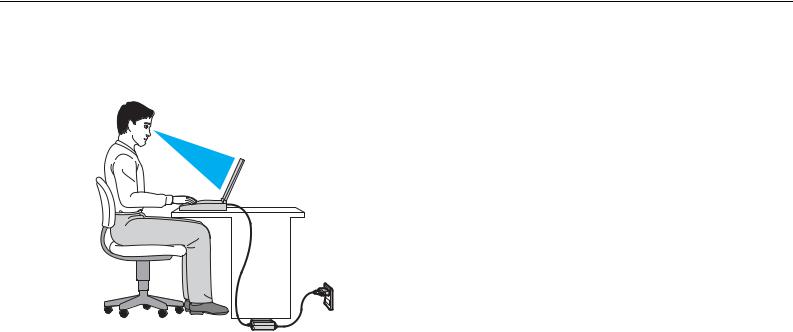
Inden computeren tages i brug > |
|
Ergonomisk vejledning |
n 7 N |
Ergonomisk vejledning
Du kommer til at bruge computeren som en bærbar enhed i en række forskellige situationer og miljøer. Når det er muligt, skal du forsøge at følge nedenstående ergonomiske råd, der gælder for både stationære og bærbare pc-løsninger:
Placering af computeren – Placer computeren direkte foran dig. Hold underarmene vandret og håndleddene i en neutral og behagelig stilling, mens du bruger tastaturet eller pegeredskabet. Lad overarmene hænge ned langs siderne på en naturlig måde. Hold regelmæssigt pause, når du bruger din computer. Hvis du bruger computeren i længere tid uden afbrydelser, kan du overanstrenge øjnene, musklerne eller senerne.
Møbler og siddestilling – Sid på en stol med god rygstøtte. Juster stolens højde, så dine fødder hviler fladt på gulvet. Det kan være behageligt med en fodskammel. Sid i en afslappet og rank stilling, og undgå at bøje forover eller læne dig langt tilbage.

Inden computeren tages i brug > |
|
Ergonomisk vejledning |
n 8 N |
Synsvinkel i forhold til skærmen – Brug skærmens vippefunktion til at finde den bedste position. Dine øjne og muskler belastes mindre, hvis skærmen justeres til den korrekte position. Juster også skærmens lysstyrke.
Lysforhold – Vælg en placering, hvor lyset fra vinduer eller lamper ikke reflekteres på skærmen. Brug indirekte lyskilder for at undgå lyse punkter på skærmen. En ordentlig belysning gør det mere behageligt at arbejde ved computeren og øger dermed din effektivitet.
Placering af en ekstern skærm – Hvis du bruger en ekstern skærm, skal denne skærm anbringes i en afstand, hvor den er behagelig at se på. Sørg for, at skærmbilledet er i øjenhøjde eller en anelse lavere, når du sidder foran skærmen.

Kom godt i gang >
Kom godt i gang
I dette afsnit beskrives det, hvordan du kommer i gang med at bruge din VAIO-computer.
Placering af betjeningstaster og porte (side 10)
Om indikatorlamperne (side 16)
Tilslutning af strømmen (side 17)
Brug af batteriet (side 19)
Sikker nedlukning af computeren (side 25)
Brug af Strømbesparelsestilstand (side 26)
Opdatering af computeren (side 28)
n 9 N

Kom godt i gang > |
|
Placering af betjeningstaster og porte |
n 10 N |
Placering af betjeningstaster og porte
Tag dig tid til at finde de betjeningstaster og porte, der vises på de næste sider.
!
Din computer ser muligvis lidt anderledes ud end computeren på illustrationerne i denne vejledning, fordi computeren har nogle andre specifikationer. Der kan også være landespecifikke forskelle.
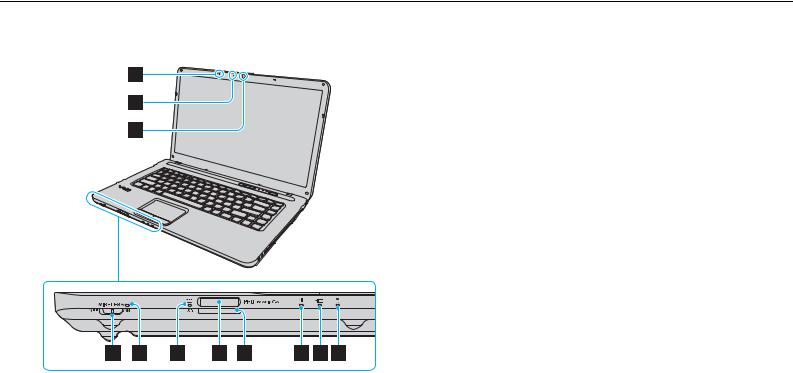
Kom godt i gang > |
|
Placering af betjeningstaster og porte |
n 11 N |
Forside
A Indbygget mikrofon (mono)
B Indbygget MOTION EYE-kameraindikator (side 16)
C Indbygget MOTION EYE-kamera (side 36)
D WIRELESS-knap (side 58), (side 65)
E WIRELESS-indikator (side 16)
F Medieadgangsindikator (side 16)
G "Memory Stick"-slot* (side 44)
H SD-hukommelseskortslot (side 52)
I Strømindikator (side 16)
J Opladningsindikator (side 16)
K Diskdrevindikator (side 16)
* Computeren understøtter "Memory Stick" i både standardog Duo-størrelse.
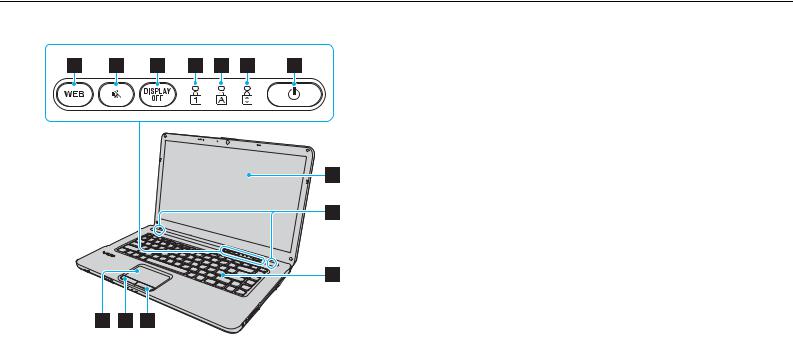
Kom godt i gang > |
|
Placering af betjeningstaster og porte |
n 12 N |
|
A WEB-knap (side 33), (side 34) |
|
B Mute-knap (S1) (side 33) |
|
C DISPLAY OFF-knap (side 33) |
|
D Num lock-indikator (side 16) |
|
E Caps lock-indikator (side 16) |
|
F Scroll lock-indikator (side 16) |
|
G Tænd/sluk-knap |
|
H LCD-skærm (side 110) |
|
I Indbyggede højtalere (stereo) |
|
J Tastatur (side 30) |
|
K Pegefelt (side 32) |
|
L Venstre tast (side 32) |
|
M Højre tast (side 32) |
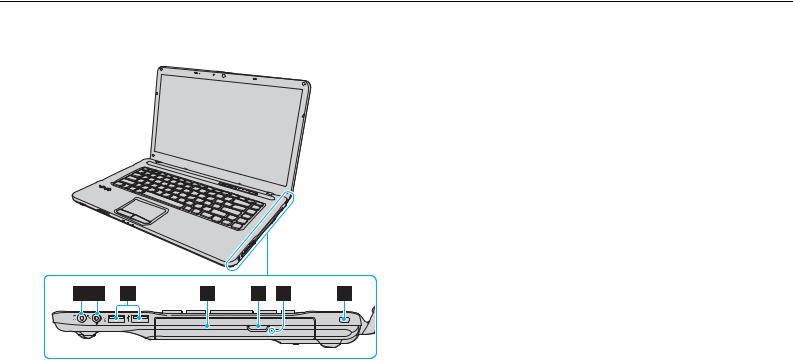
Kom godt i gang > |
|
Placering af betjeningstaster og porte |
n 13 N |
Højre
A Høretelefonstik (side 72)
B Mikrofonstik (side 82)
C Hi-Speed USB-porte (USB 2.0)* (side 83)
D Optisk diskdrev (side 37)
E Drevudskubningsknap (side 37)
F Hul til manuel udskubning (side 139)
G Sikkerhedsslot
* Understøtter høj, fuld og lav hastighed.

Kom godt i gang > |
|
Placering af betjeningstaster og porte |
n 14 N |
Venstre
A DC IN-port (side 17)
B Netværksport (LAN) (side 57)
C Luftventilation
D Skærmport (side 74)
E HDMI-udgangsport*1 (side 77)
F 4-bens i.LINK-port (S400) (side 85)
G Hi-Speed USB-port (USB 2.0)*2 (side 83)
H Slot til ExpressCard/34 (side 50)
|
|
|
|
*1 |
Kun på udvalgte modeller. |
|
|
|
|
|
*2 |
Understøtter høj, fuld og lav hastighed. |
|
|
|
|
|
|
|
|
|
|
|
|
|
|
|
|
|
|
|
|
|
|
|
|
|
|
|
|
|
|
|
|
|
|
|
|
|
|
|
|
|
|
|
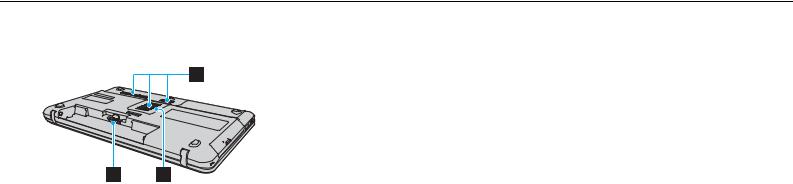
Kom godt i gang > |
|
Placering af betjeningstaster og porte |
n 15 N |
Bagside/bund
A Luftventilation
B Batteristik (side 19)
C Dæksel til hukommelsesmodulets kammer (side 97)
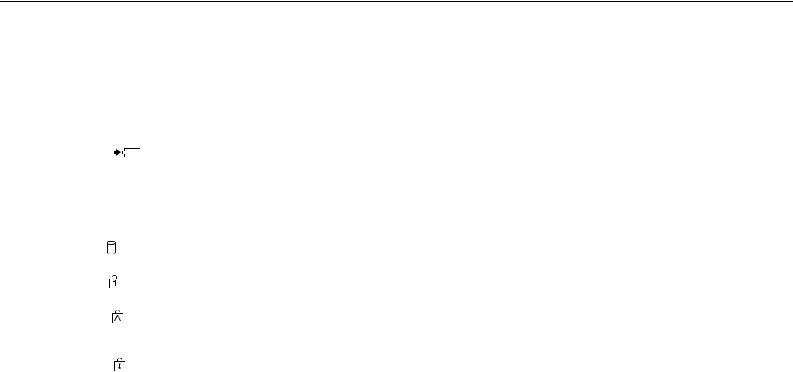
Kom godt i gang > |
|
Om indikatorlamperne |
n 16 N |
Om indikatorlamperne
Din computer er udstyret med følgende indikatorlamper:
Indikator |
Funktioner |
|
|
|
|
Strøm 1 |
Lyser grønt, mens computeren er tændt, blinker langsomt orange, mens computeren er i slumretilstand, |
|
|
og slukkes, når computeren skifter til dvaletilstand eller slukkes. |
|
|
|
|
Opladning |
Lyser, når batteriet oplades. Se Opladning af batteriet (side 22) for flere oplysninger. |
|
|
|
|
Indbygget MOTION EYE-kamera |
Lyser, når det indbyggede kamera er i brug. |
|
|
|
|
Medieadgang |
Lyser, når data læses fra et hukommelseskort, f.eks. "Memory Stick" og et SD-hukommelseskort. (Computeren |
|
|
må ikke sættes i slumretilstand eller slukkes, mens denne indikator er tændt.) Når indikatoren er slukket, |
|
|
er hukommelseskortet ikke i brug. |
|
|
|
|
Diskdrev |
Lyser mens der er dataadgang til den indbyggede lagerenhed eller optiske diskdrev. Computeren må ikke |
|
sættes i slumretilstand eller slukkes, mens denne indikator er tændt. |
||
|
||
|
|
|
Num lock |
Tryk på tasten Num Lk for at aktivere det numeriske tastatur. Tryk en gang til for at deaktivere det numeriske |
|
tastatur. Det numeriske tastatur er ikke aktiveret, når indikatoren er slukket. |
||
|
||
|
|
|
Caps lock |
Tryk på tasten Caps Lock for at skrive store bogstaver. Der skiftes til små bogstaver, hvis du trykker på tasten |
|
Shift mens indikatoren er tændt. Tryk på tasten en gang til for at slukke indikatoren. Når Caps lock-indikatoren |
||
|
||
|
er slukket, skiftes der til normal indtastning. |
|
|
|
|
Scroll lock |
Tryk på tasten Fn+Scr Lk for at ændre den måde, der rulles på i skærmbilledet. Når Scroll lock-indikatoren er |
|
slukket, skiftes der til normal rulning. Tasten Scr Lk har forskellige funktionsmåder, alt efter hvilket program du |
||
|
||
|
bruger, og tasten fungerer ikke i alle programmer. |
|
|
|
|
WIRELESS |
Lyser mens en eller flere trådløse indstillinger er aktiveret. |
|
|
|
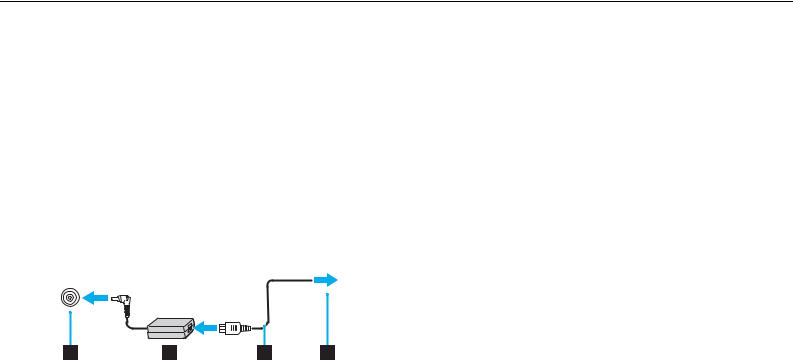
Kom godt i gang > |
|
Tilslutning af strømmen |
n 17 N |
Tilslutning af strømmen
Du kan bruge en vekselstrømsadapter eller et genopladeligt batteri som strømkilde til computeren.
Brug af vekselstrømsadapteren
Mens computeren er sluttet direkte til elnettet, og batteriet samtidig er installeret, bruger computeren elnettet som strømkilde.
Brug kun den vekselstrømsadapter, der følger med computeren.
Sådan bruger du vekselstrømsadapteren
1Sæt den ene ende af strømledningen (1) ind i vekselstrømsadapteren (3).
2Sæt den anden ende af strømledningen i stikkontakten (2).
3Sæt ledningen fra vekselstrømsadapteren (3) ind i DC IN-porten (4) på computeren.
!
DC In-stikkets form kan variere, alt efter hvilken vekselstrømsadapter der benyttes.

Kom godt i gang > |
|
Tilslutning af strømmen |
n 18 N |
Hvis du vil koble computeren fuldstændigt fra strømforsyningen, skal du trække stikket fra vekselstrømsadapteren ud af stikkontakten. Sørg for, at der er nem adgang til stikkontakten.
Hvis du ikke skal bruge computeren i en længere periode, skal den sættes i dvaletilstand. Se Brug af dvaletilstand (side 27).
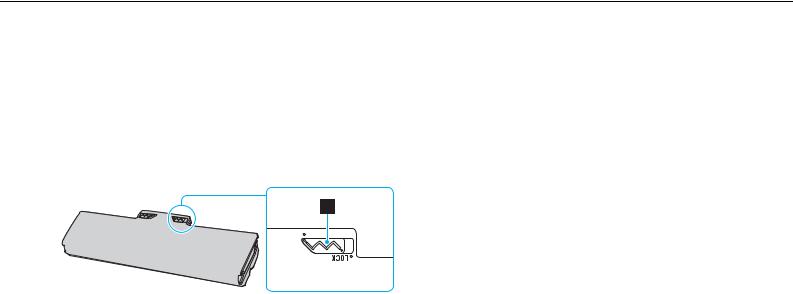
Kom godt i gang > |
|
Brug af batteriet |
n 19 N |
Brug af batteriet
Det batteri, der følger med til computeren, er ikke fuldt opladet på leveringstidspunktet.
Installation/Fjernelse af batteriet
Sådan installerer du batteriet
1Sluk computeren, og slå LCD-skærmen ned.
2Skub knappen LOCK (1) til batterilåsen indad.
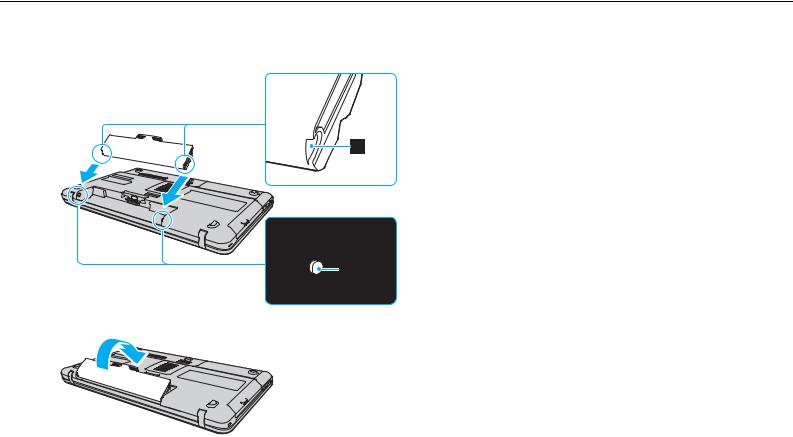
Kom godt i gang > |
|
Brug af batteriet |
n 20 N |
3Skub batteriet skråt ind i batterirummet, indtil tappen (2) på den ene af siderne af batterirummet sidder i det U-formede indhak (3) på den ene side af batteriet.
4Skub batteriet ned i rummet, indtil der lyder et klik.
5Skub batteriknappen LOCK udad, så batteriet sidder fast i computeren.
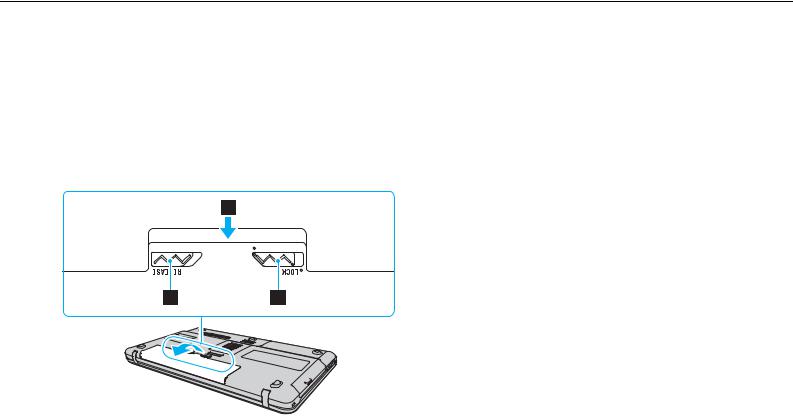
Kom godt i gang > |
|
Brug af batteriet |
n 21 N |
Sådan fjerner du batteriet
!
Du kan risikere at miste data, hvis du fjerner batteriet, mens computeren er tændt og koblet fra vekselstrømsadapteren, eller hvis du fjerner batteriet, mens computeren er i slumretilstand.
1Sluk computeren, og slå LCD-skærmen ned.
2Skub knappen LOCK (1) til batterilåsen indad.
3Skub batterilåsen RELEASE (2) til side og hold den i denne position, mens du sætter fingerspidsen ind under tappen (3) på batteriet og løft batteriet i pilens retning. Skub derefter batteriet væk fra computeren.
!
Nogle genopladelige batterier opfylder ikke Sony's kvalitetsog sikkerhedsstandarder. Af sikkerhedsmæssige grunde kan denne computer kun fungere med de originale Sony-batterier, der er designet til denne model. Hvis du installerer en anden type batteri, bliver batteriet ikke opladet, og computeren holder op med at fungere.

Kom godt i gang > |
|
Brug af batteriet |
n 22 N |
Opladning af batteriet
Det batteri, der følger med til computeren, er ikke fuldt opladet på leveringstidspunktet.
Sådan oplader du batteriet
1Installer batteriet.
2Slut computeren til en strømkilde ved hjælp af vekselstrømsadapteren.
Opladningsindikatoren er tændt, mens batteriet oplades. Når batteriet næsten er opladet til det niveau, du har valgt ved hjælp af Battery Charge Functions, slukkes opladningsindikatoren.
Opladerlampens status |
Betydning |
|
|
Lyser orange |
Batteriet oplades. |
|
|
Blinker sammen med den grønne |
Batteriet er ved at løbe tør for strøm |
strømindikator |
(normal tilstand). |
|
|
Blinker sammen med den orange |
Batteriet er ved at løbe tør for strøm |
strømindikator |
(slumretilstand). |
|
|
Blinker hurtigt med orange lys |
Der er opstået en batterifejl, fordi batteriet er defekt |
|
eller ikke sidder ordentligt fast. |
|
|
!
Oplad batteriet som beskrevet i denne vejleding under første opladning.

Kom godt i gang > |
|
Brug af batteriet |
n 23 N |
Lad batteriet sidde i computeren, mens den er sluttet til elnettet. Batteriet oplades, mens du bruger computeren.
Når batteriet løber tør for strøm og både opladningsog strømindikatoren blinker, skal du enten tilslutte vekselstrømsadapteren for at oplade batteriet eller lukke computeren og installere et fuldt opladet batteri.
Din computer er forsynet med et lithium ion batteri, og kan oplades på ethvert tidspunkt. Det påvirker ikke batteriets levetid, hvis det genoplades, selvom det kun er delvist afladet.
Du kan forlænge batteriets levetid, hvis du aktiverer batteriplejefunktionen i Battery Charge Functions med VAIO Control Center.
I forbindelse med visse programmer og nogle eksterne enheder, skifter computeren muligvis ikke til dvaletilstand, selvom batteriet er næsten tomt. Derfor er det vigtigt, at du sikkerhedskopierer regelmæssigt og manuelt aktiverer en strømstyringstilstand, f.eks. slumre eller dvale, for at undgå datatab, mens computeren kører på batteristrøm.
Hvis batteriet løber tør, mens computeren er i slumretilstand, mister du alle data, der ikke er gemt. Det er ikke muligt at vende tilbage til det arbejde, der ikke er gemt. Hvis du vil undgå tab af data, skal du gemme dine data ofte.

Kom godt i gang > |
|
Brug af batteriet |
n 24 N |
Sådan forlænges batteriets levetid
Når computeren kører på batteristrøm, kan du forlænge batteriets levetid ved at:
Formindsk lysstyrken på computerens LCD-skærm.
Brug af strømbesparelsestilstand. Se Brug af Strømbesparelsestilstand (side 26) for flere oplysninger.
Skift indstillinger for strømsparetilstande i Strømstyring. Se Brug af VAIO Power Management (side 95) for flere oplysninger.
Vælg tapetet i Long Battery Life Wallpaper Setting som skrivebordsbaggrund med VAIO Control Center.

Kom godt i gang > |
|
Sikker nedlukning af computeren |
n 25 N |
Sikker nedlukning af computeren
Hvis du vil undgå at miste data, der ikke er gemt, skal du lukke computeren korrekt, som beskrevet nedenfor.
Sådan lukker du computeren
1Sluk eventuelle eksterne enheder, der er sluttet til computeren.
2Klik på Start og knappen Luk computeren.
3Reager på alle advarsler om, at du skal gemme dokumenter eller være opmærksom på andre brugere, og vent, indtil computeren lukkes automatisk.
Strømindikatoren slukkes.

Kom godt i gang > |
|
Brug af Strømbesparelsestilstand |
n 26 N |
Brug af Strømbesparelsestilstand
Du kan benytte strømstyringsindstillingerne til at spare på batteriet. I tillæg til normal betjeningsmodus, har din computer to forskellige strømsparemodi, så de passer til dine behov: Slumre og dvale.
!
Hvis du ikke skal bruge computeren i længere periode, mens den er koblet fra vekselstrømsadapteren, skal du sætte computeren i dvaletilstand eller slukke den.
Hvis batteriet løber tør, mens computeren er i slumretilstand, mister du alle data, der ikke er gemt. Det er ikke muligt at vende tilbage til det arbejde, der ikke er gemt. Hvis du vil undgå tab af data, skal du gemme dine data ofte.
Tilstand |
Beskrivelse |
|
|
Normaltilstand |
Dette er den normale tilstand for computeren, mens den er i brug. Den grønne strømindikator lyser, |
|
når computeren er i denne tilstand. |
|
|
Slumretilstand |
I slumretilstand slukkes LCD-skærmen, og de indbyggede lagerenheder og processoren indstilles til et lavt |
|
strømforbrug. Den orange strømindikator blinker langsomt, mens computeren er i denne tilstand. Computeren |
|
vender hurtigere tilbage til normal tilstand fra slumretilstand end fra dvaletilstand. Men slumretilstand bruger |
|
mere strøm end dvaletilstand. |
|
|
Dvaletilstand |
Mens computeren er i dvaletilstand gemmes systemets aktuelle indstillinger på de(n) indbyggede |
|
lagerenhed(er) og computeren slukkes. Selvom batteriet løber tør mister du ikke nogen data. |
|
Strømindikatoren er slukket, mens computeren er i denne tilstand. |
|
|

Kom godt i gang > |
|
Brug af Strømbesparelsestilstand |
n 27 N |
Brug af slumretilstand
Sådan aktiverer du slumretilstand
Klik på Start, pilen  ved siden af knappen Luk computeren og Slumre.
ved siden af knappen Luk computeren og Slumre.
Sådan vender du tilbage til normal tilstand
Tryk på en tast.
Tryk på tænd/sluk-tasten på computeren.
!
Hvis du trykker på tænd/sluk-tasten og holder den nede i mere end fire sekunder, slukkes computeren automatisk. Du mister alle data, der ikke er gemt.
Brug af dvaletilstand
Sådan aktiverer du dvaletilstand
Tryk på tasterne Fn+F12.
Du kan også klikke på Start, pilen ved siden af knappen Luk computeren og Dvale.
!
Flyt ikke computeren, før strømindikatoren er slukket.
Sådan vender du tilbage til normal tilstand
Tryk på tænd/sluk-tasten.
!
Hvis du trykker på tænd/sluk-tasten og holder den nede i mere end fire sekunder, slukkes computeren automatisk.

Kom godt i gang > |
|
Opdatering af computeren |
n 28 N |
Opdatering af computeren
Sørg for at installere de seneste opdateringer til computeren ved hjælp af følgende programmer, så computeren fungerer så effektivt som muligt.
Windows Update
Klik på Start, Alle programmer og Windows Update, og følg derefter vejledningen på skærmen.
VAIO Update 4
Klik på Start, Alle programmer, VAIO Update 4, og Go to VAIO Web Support og følg derefter vejledningen på skærmen.
!
Computeren skal have forbindelse til internettet, inden du kan modtage opdateringer.

Brug af VAIO-computeren >
n 29 N
Brug af VAIO-computeren
I dette afsnit beskrives det, hvordan du kan bruge din VAIO-computer, så du får det største udbytte af den.
Brug af tastaturet (side 30)
Brug af pegefeltet (side 32)
Brug af specialtasterne (side 33)
Brug af funktionen Quick Web Access (side 34)
Brug af indbygget kamera (side 36)
Brug af det optiske diskdrev (side 37)
Sådan bruges "Memory Stick" (side 44)
Brug af andre moduler/hukommelseskort (side 50)
Brug af internettet (side 56)
Sådan bruges netværket (LAN) (side 57)
Brug af trådløst LAN (side 58)
Brug af Bluetooth-funktionen (side 65)

Brug af VAIO-computeren > |
|
Brug af tastaturet |
n 30 N |
Brug af tastaturet
Dit tastatur har nogle ekstra taster, der anvendes til at udføre modelspecifikke opgaver.
Kombinationer og funktioner med Fn-tasten
Nogle tastaturfunktioner kan først bruges, når operativsystemet er indlæst.
Kombination/funktion |
Funktion |
|
|
Fn + % (F2): Slå lyden fra |
Slår de indbyggede højttalere og høretelefoner til eller fra. |
|
|
Fn + 2 (F3/F4): Volumenkontrol |
Ændrer lydstyrken. |
|
Hvis du vil øge lydstyrken, skal du trykke på tasterne Fn+F4 eller tryk på tasterne Fn+F4 og |
|
derefter på tasten M eller ,. |
|
Hvis du vil mindske lydstyrken, skal du trykke på tasterne Fn+F3 eller trykke på tasterne Fn+F3 |
|
og derefter på tasterne m eller <. |
|
|
Fn + 8 (F5/F6): Lysstyrkeregulering |
Ændrer lysstyrken på computerens LCD-skærm. |
|
Hvis du vil øge lysstyrken, skal du trykke på tasterne Fn+F6 eller tryk på tasterne Fn+F6 og |
|
derefter på tasten M eller ,. |
|
Hvis du vil reducere lysstyrken, skal du trykke på tasterne Fn+F5 eller tryk på tasterne Fn+F5 |
|
og derefter på tasten m eller <. |
|
|
